Windows 10 a un outil qui vous permet de visualiser le disqueutilisation de l'espace par dossier. C’est dans l’application Paramètres et si vous avez besoin de libérer de l’espace sur votre disque dur, c’est un bon endroit pour commencer à chercher ce dont vous avez besoin pour nettoyer. Lorsque des fichiers volumineux et inutiles occupent beaucoup de place, les dossiers vides ont tendance à créer des problèmes lorsque vous essayez de trouver un fichier. Voici comment trouver des dossiers vides sous Windows 10.
Trouver des dossiers vides
Il est assez facile de trouver des dossiers vides sous Windows10. Vous pouvez exécuter une commande simple dans PowerShell, qui répertoriera tous les dossiers pour vous. La commande peut être exécutée sur un lecteur entier ou sur un dossier spécifique.
Ouvrez PowerShell et exécutez la commande ci-dessous.
$SomePath="C:UsersfatiwDesktop"
Get-ChildItem -Path $SomePath -Recurse -Directory | ForEach-Object -Process {
if ($false -eq $_.GetFileSystemInfos())
{
$_.FullName
}
}Vous devez modifier la première ligne de la commande ci-dessus en fonction de vos besoins. Dans la première ligne, remplacez le chemin fermé par des virgules par le chemin du dossier à analyser.
Exemples:
Pour analyser votre lecteur C entier;
$SomePath="C:"
ou
Pour numériser la bibliothèque Steam enregistrée sur le lecteur D;
$SomePath="D:SteamLibrary"
ou
Pour analyser un dossier d'utilisateur;
$SomePath="C:UsersYourUserName"
La commande retournera une liste de tous les objets vides.dossiers à l’emplacement spécifié. La liste inclura le chemin d'accès au dossier. Il ne supprimera ni ne déplacera rien. Si vous souhaitez vous débarrasser de l’un des dossiers, vous pouvez le faire via PowerShell, mais il est plus facile de les supprimer de l’explorateur de fichiers.
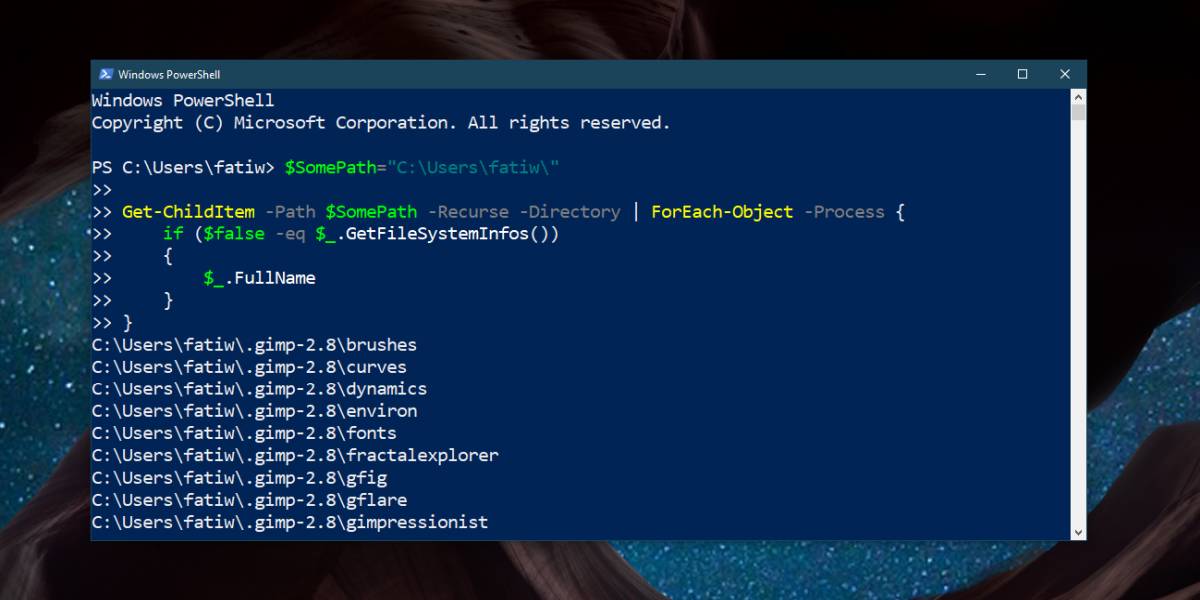
Si vous exécutez cette commande sur un lecteur entier,Cela peut prendre plus de temps, surtout si vous l’exécutez sur votre disque Windows. Cependant, il continue à scanner rapidement et c’est bien mieux que d’utiliser un outil encombrant, voire un outil bien conçu, pour rechercher des dossiers vides sous Windows 10. Si vous utilisez un outil, utilisez-en un pour supprimer les dossiers, mais dans la mesure où vous exécutez une analyse fiable, vous pouvez utiliser PowerShell sans aucun problème.
Il convient de souligner que vous n’avez pas besoin dedroits d’administrateur pour exécuter cette commande; toutefois, si vous l’exécutez sur votre lecteur Windows, vous devez l’exécuter avec des droits d’administrateur, faute de quoi il ne sera pas en mesure d’analyser certains dossiers protégés par le système. Il est possible que, même avec les droits d’administrateur, la commande ne puisse pas analyser certains dossiers à la recherche de dossiers vides. Dans ce cas, il est préférable de laisser ces dossiers seuls. Ils peuvent être vides mais votre système d’exploitation les a créés et peuvent avoir besoin de les utiliser pour quelque chose. Si vous supprimez les dossiers et oubliez plus tard que vous l'avez fait, vous pourriez vous retrouver avec des problèmes et aucun moyen de déterminer ce qui s'est mal passé.


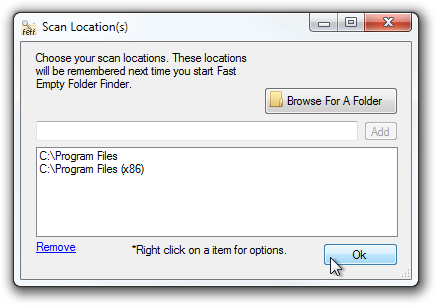










commentaires